Fix HtcVComV64.sys Incompatibele stuurprogrammafout

Geheugenintegriteit in Windows Security vermeldt mogelijk HtcVComV64.sys als een incompatibel stuurprogramma, omdat het in feite een oud, niet-kritisch USB-modemstuurprogramma van HTC Corporation is. Sommige mensen verwarren het met malware. Het is echter niet schadelijk en kan onaangeroerd blijven als het geen conflict veroorzaakt met enig ander onderdeel van uw computer. Maar als je er last van begint te krijgen en Memory Integrity zegt dat HtcVComV64.sys een incompatibel stuurprogramma is , volg dan de oplossingen die in dit bericht worden genoemd.
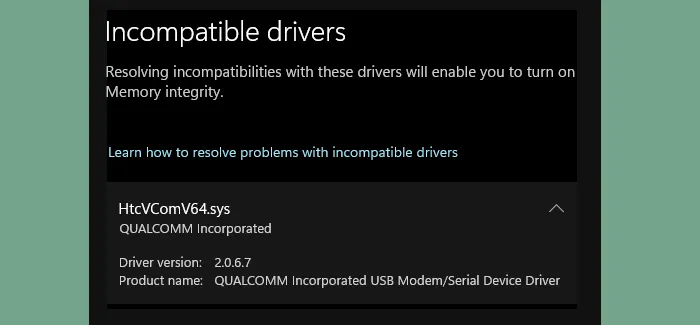
Incompatibele stuurprogramma’s Als u incompatibiliteit met deze stuurprogramma’s oplost, kunt u Geheugenintegriteit inschakelen.
HtcVcomV64.sysQUALCOMM opgenomen
Wat is HtcVComV64.sys?
HtcVComV64.sys is een USB-modemstuurprogramma geassocieerd met HTC Corporation. Dit stuurprogramma is van cruciaal belang bij de interactie met uw USB-modemapparaat en het besturingssysteem. Het is echter niet cruciaal voor de effectieve werking van uw besturingssysteem, dus het verwijderen ervan zal geen schade aanrichten. Bovendien is HtcVComV64.sys een verouderd stuurprogramma, onze computer heeft het niet langer nodig en het wordt niet eens geïnstalleerd op sommige van de nieuwste apparaten.
Fix HtcVComV64.sys Incompatibele stuurprogrammafout
Als Memory Integrity een incompatibel stuurprogramma met HtcVComV64.sys detecteert, volgt u de oplossingen die in dit bericht worden vermeld.
- Update het HTC-stuurprogramma
- Verwijder het HTC-stuurprogramma
- Verwijder het stuurprogramma via de opdrachtprompt
Laten we er in detail over praten.
1] Update het HTC-stuurprogramma
Laten we eerst proberen het HTC-stuurprogramma bij te werken naar de versie die na 2.0.6.7 kwam. Het zou automatisch moeten worden bijgewerkt naar de nieuwste versie, maar aangezien we met een probleem worden geconfronteerd, moeten we controleren of er een nieuwe versie van het stuurprogramma beschikbaar is. Ga daarom om die reden naar de officiële website van HTC en zoek naar dit stuurprogramma. Omdat het HTC-stuurprogramma vrij oud is, bestaat de kans dat het niet beschikbaar is op de HTC-website of op de website van de fabrikant van uw computer. Daarom wordt aanbevolen om het stuurprogramma volledig te verwijderen of uit te schakelen. Houd er rekening mee dat het verwijderen van het stuurprogramma geen problemen zal veroorzaken, omdat uw systeem dit niet langer nodig heeft.
Maar als u de driver kunt vinden, hoeft u nu alleen nog maar de nieuwste versie te downloaden en te installeren .
2] Verwijder het HTC-stuurprogramma
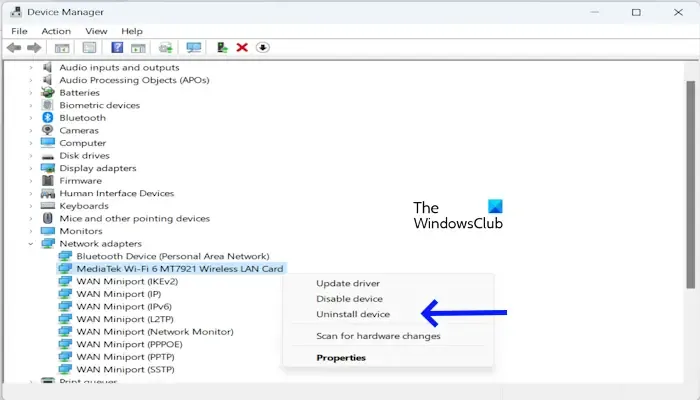
Als uw stuurprogramma al is bijgewerkt of als uw fabrikant is gestopt met het hosten van het stuurprogramma omdat het niet langer wordt ondersteund, kunnen we het goed verwijderen. Het verwijderen van het stuurprogramma zal geen schade toebrengen aan de prestaties van uw computer. Volg de onderstaande stappen om het stuurprogramma te verwijderen.
- Open Apparaatbeheer door ernaar te zoeken vanuit het Startmenu.
- Zoek uw HTC-stuurprogramma in de lijst.
- Zodra u uw stuurprogramma hebt gevonden, kijkt u in de lijst met stuurprogramma’s, klikt u met de rechtermuisknop op het stuurprogramma en selecteert u Apparaat verwijderen.
- Klik op Verwijderen om uw actie te bevestigen.
Controleer ten slotte of het probleem is opgelost.
3] Verwijder het stuurprogramma met behulp van de opdrachtprompt
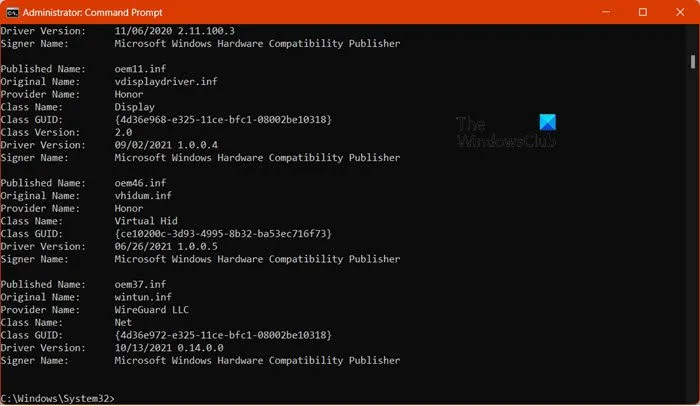
Als u het niet kunt vinden in Apparaatbeheer, hebben we een alternatieve methode waarmee u het stuurprogramma volledig van uw computer kunt verwijderen. Daarvoor moet u de onderstaande oplossingen volgen.
- Zoek in de opdrachtprompt in het menu Zoekopdracht starten en open het met beheerdersrechten.
- Klik op Ja wanneer de UAC-prompt verschijnt.
- Voer vervolgens de opdracht pnputil /enum-drivers uit .
- Voer nu de volgende opdracht uit.
pnputil /delete-driver <published-name> - Start ten slotte uw computer opnieuw op en controleer of u Geheugenintegriteit kunt inschakelen.
Dit zou voor jou de oplossing moeten zijn. Als dit niet werkt, moet je naar C:\Windows\System32\DriverStore\FileRepository gaan en vervolgens eigenaar worden van de mappen die verband houden met het HTC-stuurprogramma. Vergeet niet om de machtigingen naar de standaardwaarden van Windows te herstellen nadat uw werk is voltooid.
Hopelijk zal dit het werk voor u doen.
Hoe repareer ik incompatibele apparaatstuurprogramma’s?
Als het stuurprogramma niet compatibel is, moet u het bijwerken. Om hetzelfde te doen, opent u Apparaatbeheer, zoekt u naar het incompatibele stuurprogramma, klikt u er met de rechtermuisknop op en selecteert u Stuurprogramma bijwerken. Vervolgens kunt u Automatisch zoeken naar stuurprogramma’s selecteren en uw systeem vervolgens toestaan de nieuwste versie van het stuurprogramma te downloaden. Hopelijk wordt het incompatibele stuurprogramma bijgewerkt en wordt uw probleem opgelost.
Hoe schakel ik incompatibele stuurprogramma’s uit?
Om het incompatibele stuurprogramma uit te schakelen, opent u Apparaatbeheer, zoekt u het stuurprogramma in de lijst, klikt u er met de rechtermuisknop op en selecteert u Apparaat uitschakelen. Hierdoor wordt het incompatibele stuurprogramma uitgeschakeld.



Geef een reactie